近期有有用户在Win11系统的使用中,由于Win11系统重置出错,导致电脑开机蓝屏,并系统提示找不到恢复环境,那么遇到这一情况应该如何解决呢?下面我们来看看小编是如何操作的吧,希望以下教程对你有所帮助。
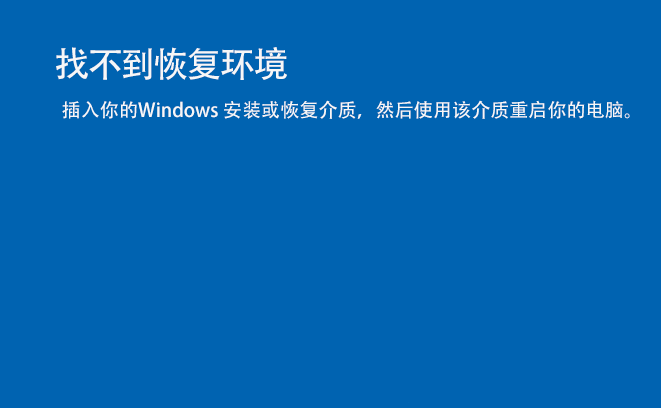
尝试重装,重启一次后提示 ‘Windows无法完成安装’ ,错误代码 0x80070002-0x2009 。连系统自带的一键恢复无法使用。这是什么情况?请问如何重装?文件可以不保留?”
如果你尝试将电脑启动到恢复模式,你会发现在“疑难解答”中没有可供选择的选项。正常情况下,在“疑难解答”中的“高级选项”下有许多可以使用的修复功能,这时你不连接Windows安装或恢复介质,不能使用这些修复功能。通常情况下,导致无法恢复环境的主要原因是禁用或误删除了Windows恢复环境。
提示“找不到恢复环境”可能的原因
一般来说,主要原因是Windows 恢复环境被禁用或误删,当然也会存在其它情况原因
1、Winre.wim文件已损坏或丢失
2、BCD中没有恢复模式
3、Windows RE的配置文件ReAgent.xml出错
4、Windows注册表出现问题或损坏
解决方法
方法1:启用Windows恢复环境
命令提示符窗口,输入并按回车执行reagentc /info 命令,如果提示已禁用,则输入并按回车执行reagentc /enable命令,可以重新启用
注意:如果恢复环境的状态为启用,还是提示找不到恢复环境,则应检查Winre.wim文件是否损坏或丢失
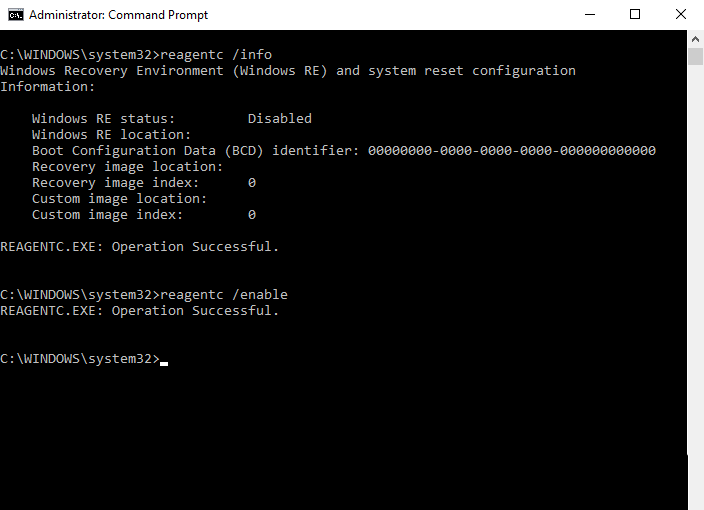
方法2:修复损坏或丢失的Winre.wim文件
1、命令提示符中输入并按回车执行dir /a /s c:winre.wim 命令
请注意:在特定情况下,Winre.wim文件可能存储在非C盘的位置。你需要将该命令中的c:改为对应的驱动器号
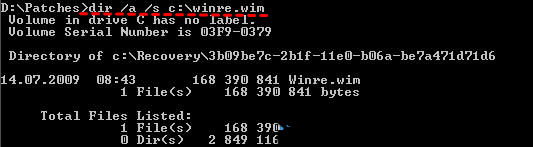
2、找到Winre.wim文件后,在命令提示符中输入以下命令,将此文件复制到默认位置
attrib -h -s c:Recovery3b09be7c-2b1f-11e0-b06a-be7a471d71d6winre.wim xcopy /h c:Recovery3b09be7c-2b1f-11e0-b06a-be7a471d71d6winre.wim c:WindowsSystem32Recovery
3、将Winre.wim文件路径替换为默认配置的路径。请输入以下命令:
reagentc /setreimage /path C:windowssystem32recovery
4、启用恢复环境并检查其状态。请输入以下命令:
reagentc /enable reagentc /info
如果Winre.wim文件已损坏,可以从其他电脑中提取Winre.wim文件,然后复制到你电脑上的正确位置。或者你的电脑上有Install.esd文件,则可以解压该文件,然后将里面的Winre.wim文件放到正确位置。然后再使用 reagentc /setreimage /path C:RecoveryWindowsRE 命令,将WinRE.wim配置为系统默认恢复环境启动映像。
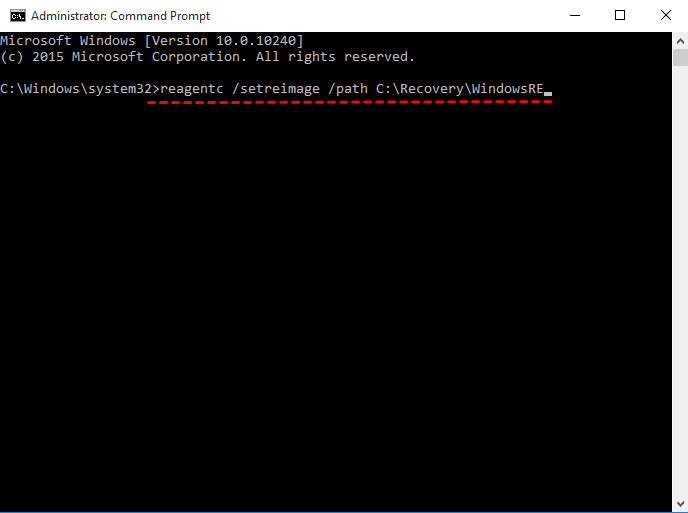
方法3:使用安装或恢复介质
如果你重置电脑时,操作不当,也可能导致电脑找不到恢复环境,那么电脑恢复出厂设置找不到恢复环境怎么办呢?如果你有 Windows 10/11 安装光盘或恢复介质,可以不修复此错误,直接使用它来重置或恢复 Windows 10/11 。
在能正常运行相同版本的 Windows 10/11电脑上创建安装光盘。
将光盘连接到出现问题的电脑上,并将其设置为优先启动项。
在弹出的窗口中选择“下一步”。
点击“修复计算机”,然后选择“疑难解答”。
点击“高级选项”然后选择恢复工具来修复“找不到恢复环境”的问题。
来到最后,如果问题都无法解决,那只能重装系统了!
以上是Win11系统开机蓝屏提示找不到恢复环境的解决方法的详细内容。更多信息请关注PHP中文网其他相关文章!

热AI工具

Undresser.AI Undress
人工智能驱动的应用程序,用于创建逼真的裸体照片

AI Clothes Remover
用于从照片中去除衣服的在线人工智能工具。

Undress AI Tool
免费脱衣服图片

Clothoff.io
AI脱衣机

AI Hentai Generator
免费生成ai无尽的。

热门文章

热工具

SecLists
SecLists是最终安全测试人员的伙伴。它是一个包含各种类型列表的集合,这些列表在安全评估过程中经常使用,都在一个地方。SecLists通过方便地提供安全测试人员可能需要的所有列表,帮助提高安全测试的效率和生产力。列表类型包括用户名、密码、URL、模糊测试有效载荷、敏感数据模式、Web shell等等。测试人员只需将此存储库拉到新的测试机上,他就可以访问到所需的每种类型的列表。

WebStorm Mac版
好用的JavaScript开发工具

ZendStudio 13.5.1 Mac
功能强大的PHP集成开发环境

安全考试浏览器
Safe Exam Browser是一个安全的浏览器环境,用于安全地进行在线考试。该软件将任何计算机变成一个安全的工作站。它控制对任何实用工具的访问,并防止学生使用未经授权的资源。

MinGW - 适用于 Windows 的极简 GNU
这个项目正在迁移到osdn.net/projects/mingw的过程中,你可以继续在那里关注我们。MinGW:GNU编译器集合(GCC)的本地Windows移植版本,可自由分发的导入库和用于构建本地Windows应用程序的头文件;包括对MSVC运行时的扩展,以支持C99功能。MinGW的所有软件都可以在64位Windows平台上运行。




